
- •ОСНОВНЫЕ ПРИНЦИПЫ И ПОНЯТИЯ 3D МОДЕЛИРОВАНИЯ В T-FLEX CAD 3D
- •Введение в 3D моделирование
- •Основные топологические элементы
- •Основные геометрические понятия в системе T-FLEX CAD 3D
- •Элементы и операции в 3D
- •3D элементы построения
- •Основные трёхмерные операции
- •Операции для работы с листовым металлом
- •Операции для работы с гранями
- •Операции по вставке и копированию 3D элементов
- •Операции создания 3D массивов
- •Команды для анализа геометрии
- •Вспомогательные команды и операции
- •2D проекции
- •Визуализация трёхмерных объектов
- •Анимация трёхмерной модели
- •Организация твердотельного моделирования в T-FLEX CAD 3D
- •Общие рекомендации перед созданием 3D модели
- •Параметризация. Регенерация модели
- •Методы создания трёхмерной модели
- •Как работать в системе T-FLEX CAD 3D
- •Получение справки
- •Создание нового документа. Использование шаблона-прототипа
- •Работа мышкой. Контекстное меню
- •Ввод команд (с клавиатуры, с помощью пиктограмм, из текстового меню)
- •Задание параметров создаваемого элемента
- •Предварительный просмотр
- •Команды T-FLEX CAD 3D по группам
- •Выбор элементов. Настройка
- •Выбор элементов
- •Поиск элементов
- •Открытие новых окон
- •Манипулирование моделью в 3D окне
- •Окно «3D модель»
- •Окно «Диагностика»
- •Оптимальное расположение служебных окон
- •Панели инструментов
- •Настройки
- •КРАТКИЙ ВВОДНЫЙ КУРС ПО СОЗДАНИЮ 3D МОДЕЛИ
- •Основной метод создания 3D модели
- •Создание вспомогательных элементов
- •Создание первой операции вращения
- •Создание отверстий
- •Создание сглаживания
- •Создание чертежа
- •Метод «От чертежа к 3D модели»
- •РАБОТА С ОКНОМ 3D ВИДА
- •Основные положения
- •Методы визуализации 3D сцены
- •3D сцена
- •Активная камера
- •Вращение 3D сцены
- •Автоматическое вращение 3D сцены
- •Центр вращения 3D сцены
- •Метод проецирования
- •Автомасштабирование
- •Плоскость обрезки
- •Параметры 3D вида
- •Вызов команд управления 3D видом с помощью мыши
- •ОБЩИЕ ПАРАМЕТРЫ 3D ЭЛЕМЕНТОВ
- •Общесистемные параметры
- •Закладка «Общие»
- •Закладка «Преобразование»
- •РАБОЧИЕ ПЛОСКОСТИ
- •Начало работы с рабочими плоскостями
- •Рабочие плоскости и 2D чертёж
- •Работа с активной рабочей плоскостью
- •Активизация рабочей плоскости
- •Управление активной рабочей плоскостью
- •Создание рабочих плоскостей
- •Создание рабочей плоскости параллельно геометрической плоскости
- •Создание рабочей плоскости, проходящей через 3D точку
- •Создание рабочей плоскости, проходящей через 3D линию
- •Создание рабочей плоскости, перпендикулярной 3D кривой
- •Создание рабочей плоскости, касательной к поверхности
- •Выбор начала координат рабочей плоскости
- •Создание копии рабочей плоскости
- •Создание рабочей плоскости на основе локальной системы координат
- •Создание стандартной рабочей плоскости (в 3D окне)
- •Создание стандартной рабочей плоскости (в 2D окне)
- •Создание рабочей плоскости на основе 2D проекции
- •Создание рабочей плоскости для вспомогательного 2D вида
- •Изменение размера рабочей плоскости
- •Параметры рабочих плоскостей
- •Закладка «Рабочая плоскость»
- •РАБОЧИЕ ПОВЕРХНОСТИ
- •Основные положения
- •Этапы создания рабочей поверхности
- •Параметрическая область
- •Фиксированный параметр рабочей поверхности
- •Система координат, относительно которой задаётся рабочая поверхность
- •Пример использования рабочей поверхности
- •Правила создания рабочих поверхностей
- •3D УЗЛЫ
- •Способы создания узлов
- •Использование манипулятора при создании 3D узла
- •Основные способы создания узла на 3D элементе или относительно 3D элемента
- •Специальные способы создания узла на основе существующих 3D элементов
- •Создание узла в абсолютных координатах
- •Создание узла по двум проекциям
- •3D ПРОФИЛИ
- •Основные положения. Типы профилей
- •Геометрия профиля
- •Типы профилей
- •Профили на основе 2D элементов
- •Профиль на основе штриховки
- •Профиль на основе текста
- •Профиль на основе линий изображения на рабочей плоскости
- •Автоматическое создание профилей на основе 2D элементов (на активной рабочей плоскости)
- •Профили на основе 3D элементов
- •Профиль на основе цикла или грани
- •Проецирование профиля на грань или тело
- •Копирование 3D профиля
- •3D профиль - эквидистанта
- •Наложение профиля на грань или тело
- •Построение развёртки линейчатой грани
- •Построение развёртки цилиндрической грани
- •Построение развёртки конической грани
- •Построение развёртки набора граней
- •Придание толщины плоскому профилю
- •Создание 3D профилей
- •Создание 3D профиля на основе 2D штриховки или текста
- •Создание 3D профиля на основе линий изображения на рабочей плоскости
- •Автоматическое создание профилей при работе с активной рабочей плоскостью
- •Создание 3D профиля на основе цикла или грани
- •Создание профиля - проекции существующего профиля на грань или тело
- •Копирование 3D профиля
- •Создание 3D профиля - эквидистанты
- •Наложение профиля на грань или тело
- •Придание толщины плоскому профилю
- •Параметры 3D профилей
- •ЛОКАЛЬНЫЕ СИСТЕМЫ КООРДИНАТ
- •Правила создания локальных систем координат
- •Определение начала координат ЛСК
- •Определение направления оси X ЛСК
- •Определение направления оси Y ЛСК
- •Доворот оси X ЛСК до ближайшей точки выбранной поверхности
- •Перемещение ЛСК до касания с поверхностью
- •Изменение ориентации осей локальной системы координат
- •Создание локальных систем координат
- •Параметры локальных систем координат
- •3D ПУТИ
- •Способы создания 3D путей
- •Создание 3D путей на основе 3D элементов
- •Создание 3D пути как сплайна по 3D точкам
- •3D путь по связанным рёбрам
- •3D путь по последовательности 3D путей
- •3D путь как проекция 3D пути на грань или тело операции
- •Создание копии 3D пути
- •3D путь как линия очерка
- •Создание эквидистанты к 3D пути
- •Создание 3D пути на основе сечения тела плоскостью
- •Создание 3D пути с параметрическим изменением 3D точки
- •3D пути на основе 2D элементов
- •Создание 3D пути на основе контура штриховки
- •Создание 3D пути по 2D путям
- •Создать 3D путь по двум проекциям
- •ПУТЬ ТРУБОПРОВОДА
- •Создание 3D пути для трубопровода
- •Плоскость черчения
- •СЕЧЕНИЕ
- •Основные способы создания 3D сечений
- •3D сечение на основе 3D вида
- •3D сечение на основе рабочей плоскости
- •Создание 3D сечения на основе 2D проекции
- •Применение сечения к 3D модели
- •Создание сечения
- •Создание сечения по 3D виду
- •Создание сечений на основе рабочей плоскости
- •Создание сечения на основе 2D проекции
- •Задание параметров 3D сечения
- •2D ПРОЕКЦИИ
- •Создание 2D проекции
- •Построение стандартных видов
- •Создание дополнительного вида
- •Создание разреза или сечения
- •Создание местного разреза
- •Построение проекции на рабочей плоскости
- •Общий случай создания 2D проекции
- •Выбор элементов для проецирования
- •Создание разрыва на проекции
- •Особенности построения и дальнейшее использование 2D проекций
- •Параметры 2D проекции
- •Закладка «Общие»
- •Закладка «Основные параметры»
- •Закладка «Линии»
- •Редактирование 2D проекции
- •ВЫТАЛКИВАНИЕ
- •Основные понятия. Возможности операции
- •Контур выталкивания
- •Направление выталкивания
- •Задание длины выталкивания
- •Типы границ
- •Дополнительные возможности выталкивания
- •Создание операции выталкивания
- •Выбор контура выталкивания
- •Задание направления выталкивания
- •Задание длины выталкивания
- •Задание дополнительных возможностей операции
- •ВРАЩЕНИЕ
- •Основные понятия. Возможности операции
- •Контур вращения
- •Ось вращения
- •Угол вращения контура
- •Дополнительные возможности операции вращения
- •Создание операции вращения
- •Выбор контура вращения
- •Задание оси вращения
- •Задание начального угла и угла поворота
- •БУЛЕВА ОПЕРАЦИЯ
- •Основные понятия. Возможности операции
- •Типы булевой операции
- •Операнды булевой операции
- •Результаты булевых операций
- •Глобальные и локальные булевы операции
- •Выборочные булевы операции
- •Создание булевой операции
- •Основные параметры операции
- •Дополнительные параметры операции
- •СГЛАЖИВАНИЕ РЁБЕР
- •Основные понятия. Возможности операции
- •Виды сглаживания
- •Особенности сглаживания группы рёбер
- •Специальные функции сглаживания рёбер
- •Правила задания операции
- •Правила выбора объектов
- •Задание параметров операции. Использование манипуляторов
- •СГЛАЖИВАНИЕ ГРАНЕЙ
- •Основные понятия. Возможности операции
- •Направляющая
- •Типы сглаживания
- •Режимы сглаживания
- •Формы поверхности сглаживания
- •Специальные возможности
- •Граничные условия
- •Правила задания операции
- •Работа с манипуляторами и декорациями
- •Выбор набора граней
- •Выбор режима сглаживания
- •Выбор типа сглаживания
- •Задание формы поперечного сечения
- •Задание граничных условий
- •Настройка специальных возможностей
- •СГЛАЖИВАНИЕ ТРЁХ ГРАНЕЙ
- •Основные понятия. Возможности операции
- •Общие концепции операции
- •Дополнительные возможности
- •Правила задания операции
- •Выбор набора граней
- •Выбор направляющей
- •Настройка специальных возможностей
- •ПО СЕЧЕНИЯМ
- •Основные понятия. Возможности операции
- •Сечения
- •Точки соответствия
- •Направляющие
- •Граничные условия
- •Совместимость со старыми версиями
- •Правила задания операции «По сечениям»
- •Выбор сечений
- •Задание точек соответствия
- •Выбор направляющих
- •Задание граничных условий
- •Задание дополнительных параметров операции
- •Параметры сглаживания
- •Параметры оптимизации
- •ТЕЛО ПО ТРАЕКТОРИИ
- •Основные возможности операции
- •Контур
- •Контроль над ориентацией контура
- •Траектория и направляющие
- •Коррекция исходного положения контура
- •Кручение контура
- •Масштабирование контура
- •Создание тела по направляющим
- •Методы вычисления вспомогательных векторов с использованием направляющих
- •Правила задания операции
- •Выбор способа ориентации контура
- •Выбор контура
- •Выбор траектории
- •Задание коррекция исходного положения контура
- •Задание закона кручения контура
- •Задание закона масштабирования контура
- •Задание тела по направляющим
- •Дополнительные возможности операции
- •ТЕЛО ПО ПАРАМЕТРАМ
- •Правила создания операции
- •Способ свободной ориентации копии
- •Пример 1
- •Пример 2
- •Способ ориентации копии по путям или поверхностям
- •Пример 3
- •ТРУБОПРОВОД
- •Задание операции трубопровод
- •3D ИЗОБРАЖЕНИЯ
- •Создание 3D изображений
- •Использование 3D изображений для создания планировок
- •Параметры 3D изображений
- •Закладка «Операция»
- •Закладка «Преобразование»
- •ВНЕШНЯЯ МОДЕЛЬ
- •Режимы работы с внешней моделью
- •Вставка внешней модели
- •3D КОПИИ
- •Основные положения и возможности операции
- •Выбор исходного тела (операции)
- •Исходная и целевая системы координат
- •Способы копирования
- •Создание копии
- •Выбор 3D операции
- •Выбор исходной системы координат
- •Выбор целевой системы координат
- •Задание параметров операции
- •Подтверждение создания копии
- •МАССИВЫ
- •Типы массивов. Особенности каждого типа
- •Массив элементов построения
- •Массив Тел и массив операций
- •Массив граней
- •Виды массивов. Особенности массивов каждого вида
- •Линейный массив
- •Круговой массив
- •Массив по точкам
- •Массив по пути
- •Параметрический массив
- •Ограничения и исключения
- •Ограничения
- •Исключения
- •Изменение числа копий в массиве. Привязка к элементам массива
- •Создание 3D массивов
- •Выбор типа массива и исходных объектов массива
- •Задание направляющих элементов и основных параметров массива
- •Задание дополнительных параметров массива
- •Задание ограничений
- •Задание исключений
- •3D СИММЕТРИЯ
- •Создание симметричного тела
- •ОТСЕЧЕНИЕ
- •Задание операции отсечения
- •Создание отсечения
- •Создание рассечения
- •Примеры создания операции
- •Рассечение тела на две части
- •РАЗДЕЛЕНИЕ
- •Создание разделения
- •Параметры разделения
- •УКЛОН ГРАНЕЙ
- •Основные понятия и возможности операции
- •Направление уклона
- •Неподвижное ребро
- •Отсчёт угла уклона
- •Неподвижная грань
- •Использование рабочей плоскости
- •Уклон всех смежных граней
- •Совместная обработка граней
- •Методы уклона граней
- •Уклон граней по смещению
- •Использование нескольких неподвижных граней/ребер
- •Обработка стыка между уклоняемой и смежной с ней гранями
- •Обработка стыка между двумя уклоняемыми гранями
- •Ступенчатый уклон
- •Разбиение грани
- •Создание уклона граней
- •Основные параметры операции
- •Дополнительные параметры операции
- •УКЛОН ТЕЛА
- •Основные понятия и возможности операции
- •Направление уклона
- •Исходные ребра
- •Разделяющее тело
- •Исходные грани
- •Угловое соединение
- •Исправление вогнутых углов
- •Обработка стыков уклоненных граней
- •Подрез уклона
- •Замена ребер
- •Создание уклона тела
- •Основные исходные данные операции
- •Дополнительные параметры операции
- •ОБОЛОЧКА
- •Основные положения
- •Создание оболочки
- •Выбор удаляемой грани или тела
- •Выбор граней, для которых толщина стенки задается отдельно
- •Дополнительные параметры операции
- •ПРУЖИНЫ
- •Основные сведения и возможности операции
- •Создание операции пружина
- •Задание оси пружины
- •Задание параметров операции пружина
- •Выбор стартовой точки положения профиля пружины
- •Задание поджима и зашлифовки концов пружины
- •Задание выравнивания пружины по начальной и конечной точкам
- •СПИРАЛИ
- •Основные сведения и возможности операции
- •Ось спирали
- •Профиль спирали и его ориентация в пространстве
- •Основные параметры спирали
- •Начальное положение профиля спирали
- •Сглаживание
- •Задание операции спираль
- •Задание оси спирали
- •Выбор профиля спирали
- •Задание ориентации 3D профиля в пространстве
- •Задание параметров спирали
- •Выбор стартовой точки положения профиля спирали
- •РЕЗЬБА
- •Основные понятия. Возможности операции
- •Создание резьбы
- •Задание основных параметров резьбы
- •Задание отступов
- •Отображение резьбы на 2D проекциях
- •Резьбовые соединения
- •ОТВЕРСТИЯ
- •Основные понятия и возможности операции
- •Шаблоны отверстий
- •Точки привязки отверстий
- •Соосные отверстия
- •Ориентация отверстий
- •Глубина отверстия
- •Отверстия через несколько тел
- •Создание отверстий
- •Выбор типа и основных геометрических параметров отверстий
- •Задание точек привязки отверстий
- •Задание глубины отверстия
- •Создание отверстий через несколько тел одновременно
- •Выбор отверстия для изменения положения и ориентации отверстия
- •Изменение точки привязки отверстия
- •Изменение ориентации отверстия. Создание соосного отверстия
- •РАБОТА С ЛИСТОВЫМ МЕТАЛЛОМ
- •Подготовительные операции при работе с листовым металлом
- •Общие параметры листового металла
- •Заготовка для листовых операций
- •Гибка. Основные понятия и возможности
- •Виды гибки
- •Общие параметры гибки
- •Основные понятия гибки
- •Сгибание
- •Отгибание
- •Приклеивание
- •Уменьшение язычка
- •Ослабления напряжений в металле
- •Дополнительные операции при работе с листовым металлом
- •Разгибание детали
- •Повторная гибка развёрнутой заготовки
- •Библиотека часто встречающихся элементов штамповки
- •Правила задания операций листовой штамповки
- •Задание параметров листовых операций
- •Создание заготовки
- •Создание различных видов гибки
- •Разгибание
- •Повторная гибка
- •Создание типовых операций листовой штамповки
- •ОПЕРАЦИИ ДЛЯ РАБОТЫ С ГРАНЯМИ
- •Сшивка
- •Работа с командой
- •Выбор сшиваемых поверхностей
- •Задание дополнительных параметров
- •Разделение граней
- •Работа с командой
- •Выбор метода разделения
- •Выбор разделяемых объектов
- •Выбор разделяющих объектов
- •Задание направления
- •Удаление граней
- •Основные положения
- •Работа с командой
- •Выбор удаляемых граней
- •Выбор способа удаления
- •Дополнительные параметры
- •Отделение граней
- •Основные положения
- •Работа с командой
- •Выбор отделяемых граней
- •Указание методов обработки исходных и отделяемых граней
- •Замена граней
- •Основные положения
- •Работа с командой
- •Выбор заменяемых и заменяющих граней
- •Задание дополнительных параметров
- •Изменение граней
- •Основные положения
- •Работа с командой
- •Выбор изменяемых граней
- •Указание параметров граней
- •Задание дополнительных параметров
- •Перемещение граней
- •Работа с командой
- •Задание перемещаемых граней
- •Задание параметров преобразования
- •Расширение поверхности
- •Работа с командой
- •Выбор расширяемого объекта
- •Выбор рёбер
- •Задание величины продления грани
- •Задание дополнительных параметров
- •Заполнение области
- •Работа с командой
- •Выбор области заполнения
- •Выбор листового тела
- •Задание дополнительных параметров
- •3D СБОРКИ
- •Общие сведения
- •Что такое трехмерная сборочная модель?
- •Методы проектирования сборок
- •Создание сборки из 3D фрагментов
- •Принцип работы механизма 3D фрагментов
- •Правила работы с 3D фрагментами
- •Подготовка документа T-FLEX CAD к использованию в качестве 3D фрагмента.
- •Проектирование сборок «Сверху вниз»
- •Принцип работы
- •Правила создания Детали
- •Сопряжения и степени свободы
- •Что такое сопряжение?
- •Типы сопряжений
- •Создание сопряжений
- •Приёмы работы с готовыми сопряжениями
- •Конфигурации
- •Что такое Конфигурация?
- •Работа с Конфигурациями
- •Деталировка
- •Разборка
- •Выполнение команды
- •Как правильно задать преобразования для разборки
- •АДАПТИВНЫЕ 3D ФРАГМЕНТЫ
- •Подготовка адаптивного 3D фрагмента
- •Вставка адаптивного 3D фрагмента, задание значений адаптивных элементов
- •Задание адаптивных элементов у существующего фрагмента
- •РЕДАКТИРОВАНИЕ 3D ЭЛЕМЕНТОВ
- •ПРЕОБРАЗОВАНИЕ
- •Типы преобразований
- •Перемещение/поворот
- •Поворот вокруг оси
- •Перемещение вдоль вектора
- •Масштабирование
- •Симметрия
- •Преобразование 3D фрагмента
- •Преобразование сопряжения
- •Работа с командой
- •Использование манипуляторов
- •Дополнительные опции и параметры
- •МАТЕРИАЛЫ
- •Создание и редактирование материалов
- •Группа «Цвета»
- •Группа «Текстура»
- •Группа «Отображение текстуры»
- •Группа «Преобразование текстуры»
- •Группа «Штриховка в сечении»
- •Материал POV-Ray
- •Дополнительные параметры
- •Нанесение материала на отдельную грань (грани)
- •ИСТОЧНИКИ СВЕТА
- •Создание источника света
- •Точечный источник света
- •Направленный источник света
- •Прожектор
- •Параметры источника света
- •КАМЕРЫ
- •Создание камер
- •Задание камеры
- •Активация камеры
- •Перемещение камеры
- •Параметры камеры
- •ФОТОРЕАЛИСТИЧНОЕ ИЗОБРАЖЕНИЕ
- •Основные положения
- •Работа с командой
- •Прототипы для фотореализма
- •Выбор и настройка качества изображения
- •Примеры фотореалистичных изображений моделей T-FLEX CAD
- •АНАЛИЗ ГЕОМЕТРИИ
- •Характеристики
- •Работа с командой
- •Проверка модели
- •Работа с командой
- •Проверка пересечений тел
- •Работа с командой
- •Измерение кривизны кривых
- •Измерение кривизны поверхностей
- •Работа с командой
- •Типы измеряемых величин
- •Измерение кривизны в точке
- •Отклонение граней
- •Работа с командой
- •Зазор между гранями
- •Работа с командой
- •Расхождение нормалей
- •Работа с командой
- •Гладкость модели
- •Работа с командой
- •Разнимаемость формы
- •Работа с командой
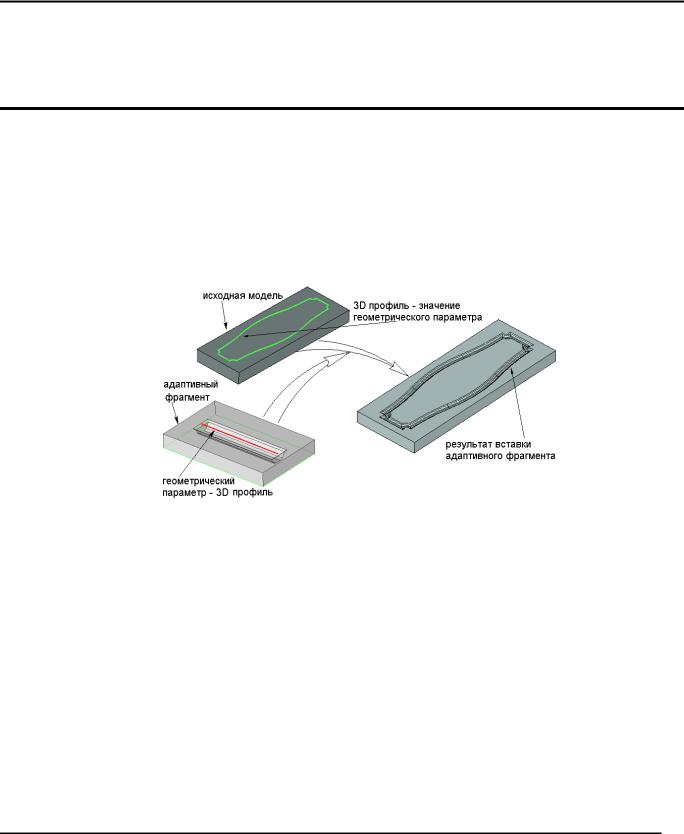
Трёхмерное моделирование
АДАПТИВНЫЕ 3D ФРАГМЕНТЫ
Адаптивным фрагментом в T-FLEX CAD называется 3D фрагмент, внешними параметрами которого являются не только внешние переменные, но и геометрические элементы. В качестве геометрического параметра могут использоваться любые элементы модели (твёрдое тело, 3D узел, 3D путь, 3D профиль, рабочая плоскость, ЛСК, вершина, ребро, грань, цикл). Суть механизма состоит в том, что при регенерации конкретного экземпляра адаптивного 3D фрагмента в структуре его модели вместо исходной геометрии внешнего параметра используется подставленная геометрия элемента сборки. Таким образом, 3D фрагмент как бы «адаптируются» к объектам сборочной модели. Например, на основе адаптивных 3D фрагментов выполняются специализированные операции вставки отверстия и создания выштамповки в соответствующих командах системы.
Для использования 3D фрагмента как адаптивного элемента модели необходимо заранее определить набор геометрических параметров, которые могут быть связаны с объектами сборочной модели. Как и набор внешних переменных, набор геометрических параметров задаётся в документе 3D фрагмента. Система допускает задание геометрических параметров и их значений непосредственно при вставке или при редактировании 3D фрагмента, но в этом случае созданные связи будут использоваться только в текущей сборочной модели. В этом случае в документе 3D фрагмента эта информация не сохраняется. При вставке адаптивного 3D фрагмента пользователь указывает значения геометрических параметров. Тип объекта-значения должен совпадать с типом объекта, который является параметром 3D фрагмента. Например, значение для 3D профиля может задаваться только 3D профилем.
Использование геометрических параметров 3D фрагмента можно совмещать с использованием внешних переменных и системами координат привязки. Однако при этом следует учитывать специфику подстановки объекта-значения, так как подстановка влияет и на геометрию адаптивного параметра, и на его положение в сборочной модели. Известно, что положение 3D фрагмента в сборке определяется исходной и целевой системами координат. Эти системы координат могут быть заданы при помощи ЛСК, или использовать глобальные системы координат модели 3D фрагмента и сборки.
580

Адаптивные 3D фрагменты
Для выполнения подстановки значения геометрического параметра система выполняет «обратное» преобразование - переносит объект из сборки в модель 3D фрагмента в направлении от целевой ЛСК сборки к исходной ЛСК 3D фрагмента.
После выполнения подстановки значений адаптивный 3D фрагмент пересчитывается и включается в сборочную модель. Пользователь должен обеспечить правильное положение объектов-значений, чтобы они после подстановки в модель 3D фрагмента имели положение, обеспечивающее выполнение своего предназначения.
На рисунках, приведённых ниже, 3D профиль-значение подставляется на место исходного профиля, который вырезает отверстие в плите 3D фрагмента. Предполагается, что новый профиль-значение обеспечит создание массива отверстий в плите 3D фрагмента. Рассмотрим два варианта: в первом случае профиль-значение после подстановки в модель 3D фрагмента может вырезать отверстия, а во втором случае - нет.
581

Трёхмерное моделирование
Рассмотрим подробнее, что происходит с моделью 3D фрагмента во втором случае. Поскольку в этом случае используется другой 3D профиль-значение с другим положением относительно целевой ЛСК, то отличие заключается в конечном положении профиля в модели 3D фрагмента. Деталировка наглядно показывает, что во втором случае выталкивание массива профилей не обеспечивает создание отверстий (чтобы это показать второй операнд булевой операции вычитания был оставлен в сцене), поэтому в сборку плита 3D фрагмента подставляется без отверстий.
Если при вставке адаптивного 3D фрагмента необходимо использовать исходную систему координат, то следует обратить внимание на то, что она должна быть создана на основе элементов модели 3D фрагмента (3D узлы, рёбра, вершины), не зависящих от внешних геометрических параметров. Т.е. родители исходной системы координат не должны изменяться при указании значений адаптивных элементов
Подготовка адаптивного 3D фрагмента
Для того чтобы 3D модель можно было использовать в качестве адаптивного 3D фрагмента, необходимо задать набор объектов (адаптивных элементов), геометрия которых будет определяться объектами сборки.
Для задания списка геометрических параметров используется команда “3U: Задать геометрические параметры адаптивного фрагмента”. Вызов команды:
Клавиатура |
Текстовое меню |
Пиктограмма |
|
|
|
<3U> |
«Сервис|Адаптивный |
|
фрагмент» |
|
|
|
|
После вызова команды в окне свойств можно заполнить поле «Имя» (необязательный параметр). Введённая строка будет являться именем 3D фрагмента в модели. По умолчанию, если имя не задано, в модели создаётся «Деталь_№». Поле «Комментарий» может содержать текст, поясняющий способ использования данного 3D фрагмента.
Если в документе фрагмента задано изображение слайда, то этот слайд будет отображаться как иконка 3D фрагмента в дереве модели сборочного документа. Для создания иконки используется команда «Сервис |Специальные данные| Просмотр».
Для добавления нового объекта в список адаптивных элементов необходимо выбрать его в окне 3D вида или в дереве модели. Выбранный элемент отображается в верхнем списке «Объекты модели» в окне свойств. При выборе объекта система автоматически добавляет в список те его топологические элементы (рёбра, вершины, грани), которые используются потомками этого объекта.
582
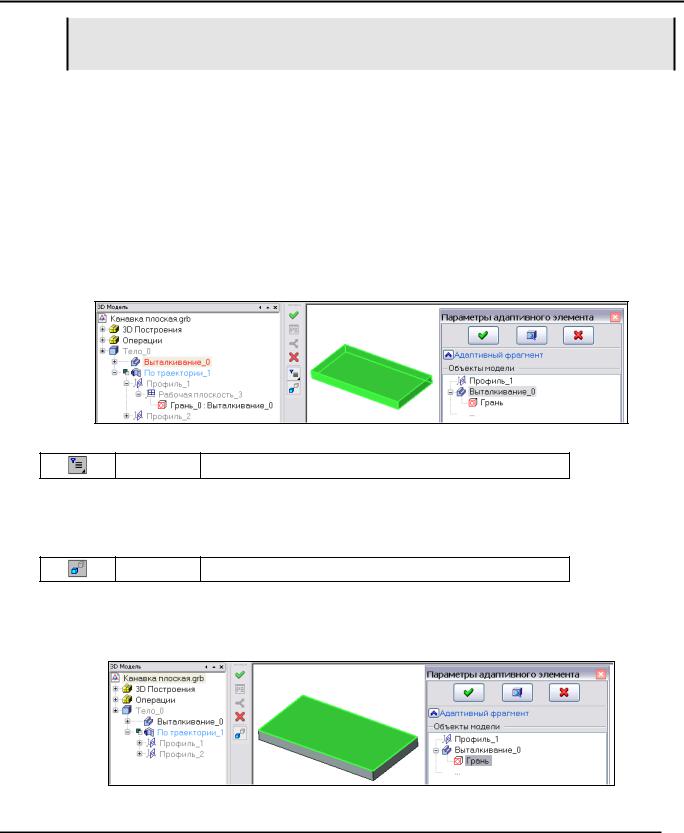
Адаптивные 3D фрагменты
Список «Объекты модели» обеспечивает наглядное отображение взаимосвязей выбранного объекта с его потомками и возможность выбора в качестве геометрических параметров элементов, не принадлежащих верхнему уровню модели.
При создании или редактировании 3D фрагмента в контексте сборки (проектирование методом «Сверху-вниз») список «Объекты модели» формируется автоматически. Система создаёт этот список на основе тех объектов, которые использовали модельные элементы со сборки (3D профили, рабочие плоскости, 3D узлы и т.д.). Если 3D фрагмент планируется включать в другие сборочные модели, то пользователь может оформить список внешних геометрических параметров, используя уже подготовленный список «Объекты модели».
Для примера формирования списка внешних геометрических параметров, рассмотрим 3D фрагмент, который обеспечивает создание элемента выштамповки (см. рисунок в начале главы). Для создания канавки в сборке достаточно будет указать грань тела, в котором будет вырезаться канавка и траекторию, определяющую её контур. Первым элементом в списке «Объекты модели» будет 3D профиль, на основе которого создаётся тело по траектории. Вторым элементом списка назначим «Выталкивание_0». При этом система добавляет в список грань этой операции, т.к. грань является родительским элементом для операции «По траектории_1».
Набор допустимых для выбора типов объектов определяется с помощью опции:
<V> Выбрать элемент для задания внешнего параметра
Выпадающий список позволяет настроить внутренние фильтры команды на выбор объектов определённого типа: рабочая плоскость, рабочая поверхность, система координат, операция, 3D путь, 3D узел, 3D профиль.
По умолчанию в автоменю активна опция:
<M> Показать элемент на уровне его создания
Она обеспечивает подсветку объектов, не принадлежащих верхнему уровню дерева модели. Например, если данная опция активна, то при выборе в списке объектов грани операции «Выталкивание_0», эта грань будет подсвечена в модели (при этом все потомки «Выталкивания_0» временно выгружаются из 3D сцены).
583
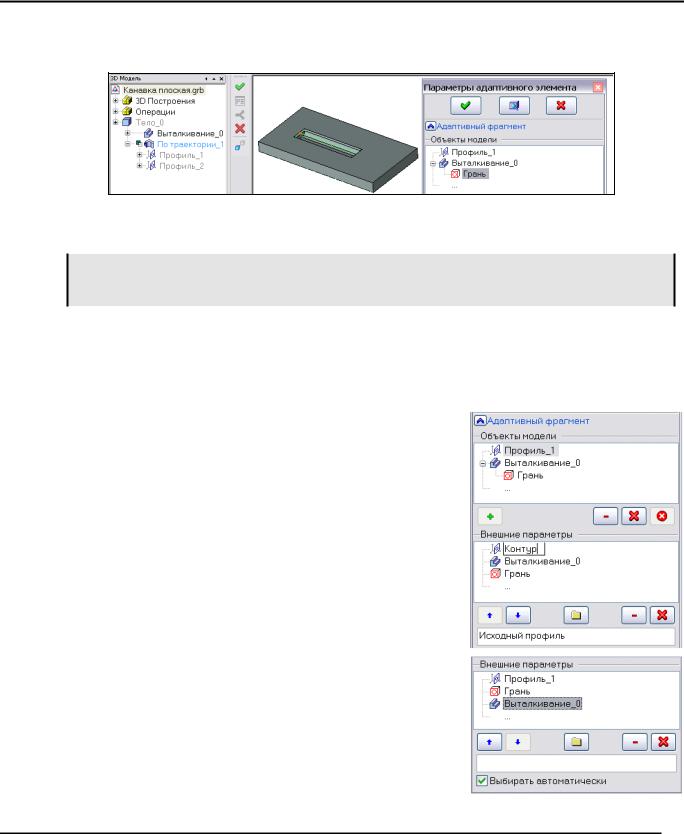
Трёхмерное моделирование
Если опция не активна, то подсветка будет появляться только, если текущим элементом списка является операция верхнего уровня. Таким образом в данном примере Выталкивание_0 и его грань в модели не помечаются.
Следующим необходимым действием является формирование списка «Внешние параметры». В этот список переносятся те элементы из списка «Объекты модели», для которых будут задаваться значения при вставке 3D фрагмента в сборочную модель.
Рекомендуется переносить в список внешних параметров все топологические потомки объекта модели, которые были занесены в верхний список, и задавать для них значение в сборке.
Предположим, что у адаптивного 3D фрагмента в списке внешних параметров присутствуют не все топологические потомки выбранного объекта модели или при вставке этого фрагмента в сборку для некоторых из них не заданы значения. В этом случае при выполнении регенерации модели 3D фрагмента (которая выполняется при вставке его в сборку) возникнут ошибки при создании тех операций (или иных объектов), которые должны быть созданы на основе топологических элементов, не имеющих значения.
Чтобы избежать наличия в списке геометрических параметров большого количества ненужных зависимых элементов, желательно формировать модель 3D фрагмента таким образом, чтобы объекты модели, используемые в качестве геометрических параметров, располагались по возможности на как можно более высоком уровне в структуре дерева модели.
Для переноса выберите элемент в верхнем списке и нажмите
графическую кнопку  . Для каждого элемента в списке внешних параметров можно задать комментарий. Эта строка будет появляться в виде подсказки в окне свойств при выборе значения параметра в команде «3F: Создать 3D фрагмент». При необходимости внешний параметр можно переименовать, изменив имя, присвоенное по умолчанию и совпадающее с именем объекта модели. При выборе в списке внешних параметров какого-либо элемента в списке объектов модели автоматически помечается соответствующий элемент модели. Таким образом, после переименования легко определить объект модели, на основе которого был создан внешний параметр.
. Для каждого элемента в списке внешних параметров можно задать комментарий. Эта строка будет появляться в виде подсказки в окне свойств при выборе значения параметра в команде «3F: Создать 3D фрагмент». При необходимости внешний параметр можно переименовать, изменив имя, присвоенное по умолчанию и совпадающее с именем объекта модели. При выборе в списке внешних параметров какого-либо элемента в списке объектов модели автоматически помечается соответствующий элемент модели. Таким образом, после переименования легко определить объект модели, на основе которого был создан внешний параметр.
Флаг «Выбирать автоматически» может использоваться для объектов, потомки которых также являются внешними параметрами. Например, в рассматриваемом примере «Выбирать автоматически» имеет смысл установить для Выталкивания_0,
584

Адаптивные 3D фрагменты
чтобы сократить количество выбираемых значений.
Пример создания адаптивного 3D фрагмента
Рассмотрим простой пример – тело в файле 3D фрагмента создано на основе двух операций вращения. Контур Вращения_4 построен на рабочей плоскости, привязанной к ребру Вращения_3, а ось – на основе грани Вращения_3. Необходимо создать адаптивный 3D фрагмент, который будет создавать проточку по выбранному на любой операции сборки круговому ребру.
Формируя список «Объекты модели», достаточно указать в дереве «Враще-
ние_3».Его ребро и грань, являющиеся родителями «Вращения_4» будут добавлены туда автоматически. «Вращение_4» в данном случае – та операция, которая используется для создания проточки.
Следующим шагом будет создание списка внешних параметров. Достаточно перенести ребро и грань в нижний список – операцию на которой будет создаваться проточка, система определит сама. Заполним поле комментария для каждого элемента и для грани установим флаг «Выбирать автоматически». Напомним, что при вставке 3D фрагмента значения задаются только для тех объектов, которые содержатся в списке внешних параметров. В общем случае в списке «Объекты модели» могут находиться элементы, не используемые в качестве внешних параметров. Если в данном примере не перенести ребро в список внешних параметров, то в сборке не будет возможности указать, на каком именно ребре надо создать проточку. Другими словами во фрагменте будет не определён родитель для Рабочей плоскости_2 и соответственно операция Вращение_4 создана не будет.
Изменять состав списков адаптивных элементов можно при помощи графических кнопок в окне свойств:
585
